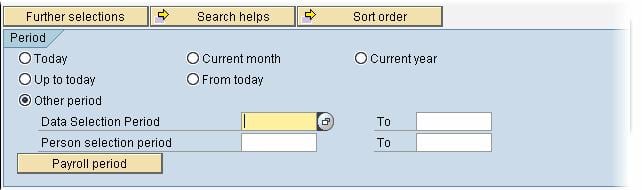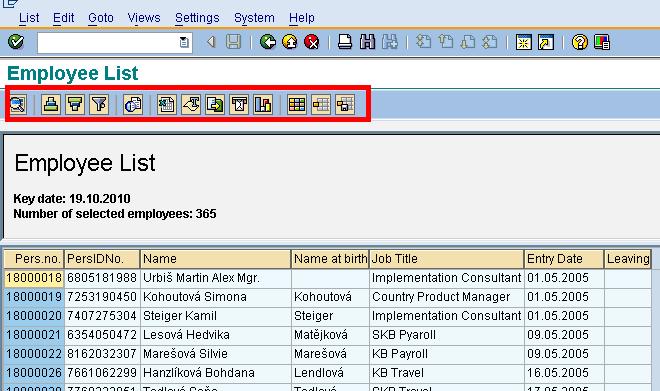Come eseguire un SAP Rapporti?
SAP Report
A SAP report è un programma eseguibile che legge i dati dal database e genera output in base ai criteri di filtro selezionati dall'utente finale.
Esecuzione di a SAP il report non porta quasi mai ad un aggiornamento del database.
Le varie categorie di rapporti sono:
- Standard SAP rapporti
- Rapporti personalizzati: sviluppati dalla tua organizzazione
- Richieste ad hoc
Come eseguire un SAP Rapporti?
Durante l'esecuzione dovranno essere impostati i seguenti elementi QUALSIASI SAP rapporto
Seleziona un periodo
È necessario selezionare un periodo per il quale verrà eseguito il rapporto Oggi (solo i dati del giorno corrente), Fino a oggi (tutti i dati del passato fino a oggi), Mese corrente, Anno corrente ecc.
È possibile selezionare un altro periodo e specificare una data Da e A personalizzata per il periodo del report
Puoi anche fare clic sul Libro paga Pulsante Periodo e specificare un periodo del libro paga come periodo di tempo per il quale verrà generato l'output
Seleziona una popolazione
Puoi limitare il numero di persone per cui desideri eseguire il rapporto inserendo i diversi criteri di selezione mostrati di seguito.
È possibile aggiungere ulteriori campi dei criteri di selezione al report facendo clic su Ulteriori selezioni
- Sotto Opzioni di selezione , seleziona i campi che desideri aggiungere all'area di selezione del report
- Fare clic sul pulsante freccia per inviarlo a destra
Il campo selezionato verrà ora visualizzato nel file Campi di selezione Lista
Fare clic sul segno di spunta per tornare
Il nuovo campo di selezione apparirà nella schermata del report.
Limita i valori di selezione nella schermata di immissione
Nel report puoi includere sia intervalli che singoli valori
Fare clic sul pulsante di selezione multipla
Il prossimo SAP schermo, ti consente di farlo
- Inserisci più valori che verranno inclusi
- Inserisci un intervallo di valori che verranno inclusi
- Immettere più valori che verranno esclusi
- Inserisci un intervallo di valori che verranno esclusi
È possibile limitare ulteriormente i criteri di selezione utilizzando le opzioni di selezione (ad esempio, uguale a, maggiore di, ecc.)
Formato SAP Risultato del rapporto
Una volta eseguito il report, puoi facilmente modificare (ordinamento, sommatorie, grafica ecc.) il layout dell'output generato utilizzando la barra degli strumenti mostrata di seguito.
Puoi anche salvare l'output sul tuo disco rigido locale seguendo i passaggi seguenti
- Fare clic su Elenco
- Esportare
- File locale
- Selezionare il formato (testo, foglio di calcolo) desiderato
- Fai clic su Invio
Immettere Directory, Nome file e fare clic su Genera. Il rapporto deve essere salvato.